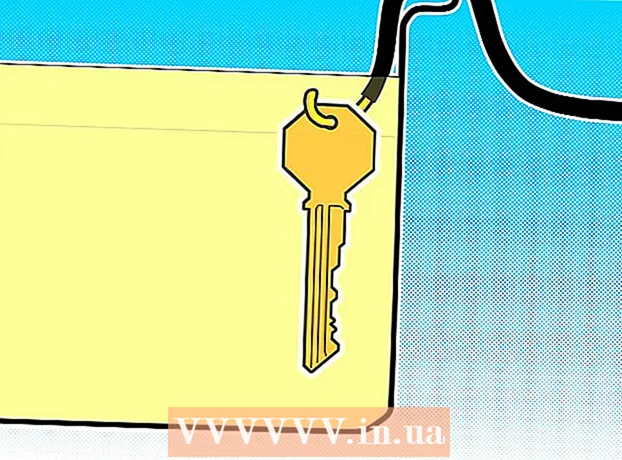Szerző:
Sara Rhodes
A Teremtés Dátuma:
13 Február 2021
Frissítés Dátuma:
1 Július 2024

Tartalom
- Lépések
- Rész 1 /2: A laptop csatlakoztatása a dokkolóhoz
- 2/2. Rész: Hibaelhárítás
- Tippek
- Figyelmeztetések
Hatékonyan dolgozhat laptopján otthon, az irodában vagy akár a szabadban. A laptopokat azonban nem arra tervezték, hogy hosszú ideig dolgozzanak az asztalon; ráadásul gyakran nem olyan hatékonyak, mint az asztali számítógépek. De csatlakoztathatja laptopját a dokkolóállomáshoz, és használhatja a választott monitort, billentyűzetet, egeret és egyéb perifériákat. A dokkolóállomások sokféle típusból állnak, de a laptop csatlakoztatása egyszerű!
Lépések
Rész 1 /2: A laptop csatlakoztatása a dokkolóhoz
 1 Zárja be a laptopot. Mielőtt csatlakoztatná a laptopot a dokkolóállomáshoz, mentse a nyitott dokumentumokat és egyéb adatokat, állítsa a laptopot alvó üzemmódba, vagy állítsa le, majd zárja be a laptopot.
1 Zárja be a laptopot. Mielőtt csatlakoztatná a laptopot a dokkolóállomáshoz, mentse a nyitott dokumentumokat és egyéb adatokat, állítsa a laptopot alvó üzemmódba, vagy állítsa le, majd zárja be a laptopot. - A használt dokkolóállomás típusától függően előfordulhat, hogy bekapcsoláskor csatlakoztathatja laptopját, de ha külső monitort szeretne használni, akkor problémái lehetnek. Ha szükséges, ellenőrizze a laptop alján található csatlakozót. A dokkolóállomásoknak két fő típusa van: vízszintes, kis négyzet alakú állvány és ferde, nagy könyvállvány formájában. Az első típusú dokkolóállomás szinte mindig a laptop alján található csatlakozóhoz csatlakozik, ezért ha ezt a típusú dokkolóállomást használja, ellenőrizze a laptop alját, és győződjön meg arról, hogy a csatlakozó nyitva van.
- Ne feledje, hogy ha rendelkezik billenő dokkolóval, akkor ezt nem kell tennie. Az ilyen típusú dokkolóállomások kábellel csatlakoznak a laptophoz.
 2 Helyezze a laptopot a dokkolóra. Ehhez igazítsa a laptop csatlakozóját a dokkolóállomás csatlakozójához.
2 Helyezze a laptopot a dokkolóra. Ehhez igazítsa a laptop csatlakozóját a dokkolóállomás csatlakozójához. - Vízszintes dokkolóállomások esetén igazítsa a laptop alján található csatlakozót a dokkolóállomás csatlakozójához. Nyomja le felülről a csatlakozót a csatlakozóba.
- A dönthető dokkolóállomásokon egyszerűen helyezze laptopját a dönthető panelre. Az ilyen állomásokon általában nincsenek csatlakozók; ezek a dokkolóállomások kábelek segítségével csatlakoznak a laptophoz.
 3 Ha szükséges, használjon kábelt a laptop csatlakoztatásához. Ebben az esetben egyszerűen csatlakoztassa a kábelt az állomásról a laptophoz, mint bármely perifériás eszközt (például monitort vagy billentyűzetet).
3 Ha szükséges, használjon kábelt a laptop csatlakoztatásához. Ebben az esetben egyszerűen csatlakoztassa a kábelt az állomásról a laptophoz, mint bármely perifériás eszközt (például monitort vagy billentyűzetet). - A legtöbb modern dokkolóállomás USB 3.0 vagy USB 2.0 kábellel van felszerelve. Vannak azonban kivételek, ezért ha nem biztos benne, olvassa el az állomás használati útmutatóját.
 4 Csatlakoztassa a perifériákat a dokkolóállomáshoz. Miután csatlakoztatta laptopját a dokkolóállomáshoz, nagyon könnyen csatlakoztathat hozzá bármilyen perifériát. Ehhez csatlakoztassa őket a dokkolóállomáshoz; a következő eszközöket csatlakoztathatja:
4 Csatlakoztassa a perifériákat a dokkolóállomáshoz. Miután csatlakoztatta laptopját a dokkolóállomáshoz, nagyon könnyen csatlakoztathat hozzá bármilyen perifériát. Ehhez csatlakoztassa őket a dokkolóállomáshoz; a következő eszközöket csatlakoztathatja: - Monitor (szabványos csatlakozón vagy HDMI -kábelen keresztül).
- Billentyűzet (USB -n keresztül).
- Egér (USB -n keresztül).
- Modem / router (Ethernet kábelen keresztül).
- Nyomtató (a csatlakozási módszer eltérő)
- Megjegyzés: ha nem monitort, billentyűzetet vagy egeret használ, csak nyissa ki a laptopját, és dolgozzon a beépített monitorral, billentyűzettel és érintőpaddal (ahogy általában).
 5 Telepítse a szükséges illesztőprogramokat (ha szükséges) a perifériás eszközök csatlakoztatása előtt. Az illesztőprogram telepítési folyamatának automatikusan el kell indulnia, amikor először csatlakoztatja az eszközöket a dokkolóállomáshoz (vagy laptophoz).
5 Telepítse a szükséges illesztőprogramokat (ha szükséges) a perifériás eszközök csatlakoztatása előtt. Az illesztőprogram telepítési folyamatának automatikusan el kell indulnia, amikor először csatlakoztatja az eszközöket a dokkolóállomáshoz (vagy laptophoz).
2/2. Rész: Hibaelhárítás
 1 Ha a dokkoló nem a várt módon működik, győződjön meg arról, hogy a konnektorhoz van csatlakoztatva.
1 Ha a dokkoló nem a várt módon működik, győződjön meg arról, hogy a konnektorhoz van csatlakoztatva.- Sok modern dokkolóállomáson van egy kis jelzőfény, amely azt jelzi, hogy a dokkolóállomás csatlakozik a konnektorhoz.
 2 Ha egyes perifériás eszközök működnek, mások nem, ellenőrizze, hogy megfelelően és biztonságosan vannak -e csatlakoztatva a dokkolóállomás megfelelő csatlakozóihoz.
2 Ha egyes perifériás eszközök működnek, mások nem, ellenőrizze, hogy megfelelően és biztonságosan vannak -e csatlakoztatva a dokkolóállomás megfelelő csatlakozóihoz.- Néha előfordul, hogy a dokkolóállomás csatlakozóiban felhalmozódott por zavarja a jelátvitelt. Ebben az esetben sűrített levegővel vagy ruhával tisztítsa meg a dokkoló csatlakozókat.
- Megpróbálhatja a csatlakozók tisztítását alkoholba mártott vattapálcával vagy elektronikus tisztítószerrel is.
 3 Telepítse a dokkoló legújabb illesztőprogramjait. A legtöbb esetben, amikor először csatlakoztatja laptopját a dokkolóállomáshoz, a laptop operációs rendszere automatikusan telepíti az illesztőprogramokat (fájlokat, amelyek lehetővé teszik a számítógép számára, hogy megfelelően kommunikáljon az eszközzel). Néha azonban a rendszer nem találja meg és nem telepíti a szükséges illesztőprogramokat. Ezekben az esetekben a dokkolóállomás nem működik, és manuálisan kell letöltenie és telepítenie a megfelelő illesztőprogramokat.
3 Telepítse a dokkoló legújabb illesztőprogramjait. A legtöbb esetben, amikor először csatlakoztatja laptopját a dokkolóállomáshoz, a laptop operációs rendszere automatikusan telepíti az illesztőprogramokat (fájlokat, amelyek lehetővé teszik a számítógép számára, hogy megfelelően kommunikáljon az eszközzel). Néha azonban a rendszer nem találja meg és nem telepíti a szükséges illesztőprogramokat. Ezekben az esetekben a dokkolóállomás nem működik, és manuálisan kell letöltenie és telepítenie a megfelelő illesztőprogramokat. - Az illesztőprogramokat ingyenesen megtalálhatja és letöltheti a laptop vagy a dokkolóállomás gyártójának webhelyén. További információért olvassa el ezt a cikket.
 4 Győződjön meg arról, hogy kompatibilis dokkolót használ. Általában, ha a dokkolócsatlakozó csatlakoztatható egy laptop csatlakozójához, akkor a dokkoló kompatibilis a laptopjával. Ez azonban nem mindig van így. Ha a dokkoló nem működik, akkor lehet, hogy nem kompatibilis a laptopjával. Ebben az esetben keresse meg a dokkolóállomás modelljét a gyártó webhelyén, és olvassa el a kompatibilitási információkat.
4 Győződjön meg arról, hogy kompatibilis dokkolót használ. Általában, ha a dokkolócsatlakozó csatlakoztatható egy laptop csatlakozójához, akkor a dokkoló kompatibilis a laptopjával. Ez azonban nem mindig van így. Ha a dokkoló nem működik, akkor lehet, hogy nem kompatibilis a laptopjával. Ebben az esetben keresse meg a dokkolóállomás modelljét a gyártó webhelyén, és olvassa el a kompatibilitási információkat. - Ha nem ismeri a dokkolóállomás modelljét, keresse meg a készüléken. Általában a modell az állomás alján vagy hátulján található matricán van feltüntetve.
 5 Csak a dokkolóállomáshoz kapott tápkábelt használja. Bár más tápkábeleket is csatlakoztatni lehet a dokkolóállomás megfelelő csatlakozójához, nem ajánlott, mivel ezek képesek kezelni a különböző feszültségeket vagy áramerősségeket, és károsíthatják a dokkolóállomás elektronikáját (akár azonnal, akár idővel).
5 Csak a dokkolóállomáshoz kapott tápkábelt használja. Bár más tápkábeleket is csatlakoztatni lehet a dokkolóállomás megfelelő csatlakozójához, nem ajánlott, mivel ezek képesek kezelni a különböző feszültségeket vagy áramerősségeket, és károsíthatják a dokkolóállomás elektronikáját (akár azonnal, akár idővel). - Ha elvesztette a "natív" tápkábelt, akkor új vásárlásakor konzultáljon az elektronikai üzlet személyzetével. Megtalálják a tápkábelt, amely kompatibilis a dokkolóállomás modelljével.
 6 Ha a dokkolóállomás nem működik, csatlakoztassa a perifériákat közvetlenül a laptophoz. Sajnos ennek a módszernek két hátránya van:
6 Ha a dokkolóállomás nem működik, csatlakoztassa a perifériákat közvetlenül a laptophoz. Sajnos ennek a módszernek két hátránya van: - Sok periféria csatlakoztatása és kihúzása időt és energiát igényel (és a dokkolóállomás ennek megakadályozására készült).
- Nem minden laptop rendelkezik megfelelő csatlakozóval a szükséges perifériák csatlakoztatásához.
Tippek
- Ha csatlakozhat vezeték nélküli hálózathoz, ne csatlakoztassa a kábelmodemet a dokkolóhoz, hogy csökkentse a csatlakoztatott perifériák számát. A kábelhálózatok azonban megbízhatóbbak és gyorsabbak, ha a vezeték nélküli jel nagyon gyenge.
- Ha több eszközt csatlakoztat az állomáshoz, rögzítse a kábeleket speciális műanyag kötésekkel vagy szalaggal, hogy megakadályozza az összefonódást.
- Győződjön meg arról, hogy tudja csatlakoztatni az eszközöket közvetlenül a laptopjához, ha a dokkoló meghibásodik.
Figyelmeztetések
- Ne engedje, hogy folyadék kerüljön a notebook vagy a dokkolóállomás belsejébe, különösen használat közben. Ez károsíthatja őket.
- Csatlakoztatás előtt ellenőrizze a csatlakozók épségét.